Mappio : galerie de cartes heuristiques / Mind maps
 Patrick NEVEU
Patrick NEVEU
Mappio est un site pour partager des cartes heuristiques ou Mindmaps réalisées avec 2 logiciels pour le moment : Freemind ou Mindmanager. Vous pouvez aussi importer vos cartes réalisées dans d'autres formats sous forme d'image. En attendant que d'autres formats soient pris en charge.
Très peu de cartes en français.
Très peu de cartes en français.
Mindmapping - Personnal Brain
 Patrick NEVEU
Patrick NEVEU
Un logiciel étonnant déjà à 5ème version. La carte prend vie. Cliquez sur un mot et la carte se réorganise autour du mot. Tout simplement génial et utile pour varier son regard sur une même situation.
Vous pouvez importer vos cartes Mindmanager et Freemind.Profitez de cette présentation en français réalisé par le belge Laurent Brixius, d'archimarketing.
Mindmapping - IMINDMAP
 Patrick NEVEU
Patrick NEVEU
Et si vous aviez envie de faire des cartes avec un logiciel comme si vous les faisiez à la main ... ou presque ? Rien ne va remplacer la connexion directe entre le crayon et le cerveau mais ce logiciel est vraiment très ludique et ergonomique. C'est un autre monde que Mindmanager, logiciel phare dont l'application est davantage professionnelle. Malheureusement, Imindmap propose des graphismes qui peuvent "étonner" en entreprise voire un peu trop :-)
Mindmapping - Bubbl.us
 Patrick NEVEU
Patrick NEVEU
Logiciel en ligne, gratuit, pour réaliser des cartes conceptuelles.
Très ludique. Comme tout logiciel de carte conceptuelle, on peut aussi l'utiliser pour faire des cartes heuristiques mais il faut reconnaitre que c'est moins ergonomique et rapide que les logiciels dédiés au mindmapping
Partie 1
Partie 2
Très ludique. Comme tout logiciel de carte conceptuelle, on peut aussi l'utiliser pour faire des cartes heuristiques mais il faut reconnaitre que c'est moins ergonomique et rapide que les logiciels dédiés au mindmapping
Partie 1
Partie 2
Mindmapping - INSPIRATION
 Patrick NEVEU
Patrick NEVEU
Une video en anglais sur Inspiration.
Un logiciel que mes enfants utilisent avec plaisir pour faire des cartes heuristiques et des cartes conceptuelles pour faire des recherches sur un thème, préparer des exposés, réviser leurs leçons de conjugaison, de géographie, d'histoire ou encore faire une fiche de lecture.
Ma fille Héléna a commencé à 6 ans. Mon fils, Lucas, beaucoup moins "visuel", l'utilise ponctuellement pour ses exposés.
Partie 1
Partie 2
Un logiciel que mes enfants utilisent avec plaisir pour faire des cartes heuristiques et des cartes conceptuelles pour faire des recherches sur un thème, préparer des exposés, réviser leurs leçons de conjugaison, de géographie, d'histoire ou encore faire une fiche de lecture.
Ma fille Héléna a commencé à 6 ans. Mon fils, Lucas, beaucoup moins "visuel", l'utilise ponctuellement pour ses exposés.
Partie 1
Partie 2
Médias sociaux : utilisation stratégique
 Voici une cartographie stératégique des médias sociaux. On pourrait reconnaitre une carte heuristique qui proopose une trame pour organsier un classement stratégique des informations captées sur les web et en particulier les médias sociaux.
Voici une cartographie stératégique des médias sociaux. On pourrait reconnaitre une carte heuristique qui proopose une trame pour organsier un classement stratégique des informations captées sur les web et en particulier les médias sociaux.La traduction de la carte en français n'est pas trop compliquée. Qui pourrait la faire rapidement avec un logiciel de mindmapping. On va perdre la qualité graphique de cette représentation pour gagner en efficacité de traitement quotidien.
Si quelqu'un a déjà essayé de s'en servir pour organiser sa veille sur le web, laissez un message

Voici un petit guide visuel sur les usages de twitter trouvé sur mes blogs favoris consacrés aux représentations graphiques des idées et des informations. Cette fois-ci, merci webilus et merci David pour me l'avoir envoyé.
J'en ai profité pour chercher de l'information sur twitter et ses usages professionnels.
Conseilsmarketing.fr propose un article très fourni.
Travaillant sur les outils qui permettent de traiter l'information mieux et plus vite, comment tirer bénéfice de ce média ? David nous propose également son analyse pour la veille d'information. Je vais encore raconter la même chose. Trop d'information tue l'information. Quelle information allez-vous donc retenir et comment allez-vous la classer, l'archiver, la relier aux autres pour lui donner le maximum de valeur ?
Personnellement, je classe mes informations avec un logiciel de Mindmapping. Et même si un logiciel de base permet de la faire, j'ai choisi Mindmanager 8 pour son ergonomie et la facilité à copier-coller et importer les liens internet. En gratuit, je vous propose Freemind et Xmind
Je me penche également en ce moment sur TheBrain qui permet des cartes dynamiques utiles pour sa veille.
J'obtiens donc en un coup d'oeil une carte de veille gérant mes informations récoltées sur Twitter et autres médias comme Viadeo, Facebook, Mes blogs Favoris, Mes sites d'actualités.
Mind Map des outils collaboratifs
Encore un article du site http://www.outilsfroids.net/ sur la réalisation d'une carte heuristique ou Mind Map rassemblant 150 liens vers des outils collaboratifs gratuits ou pas chers. La carte est réalisée sur Mindmeister.
MindManager 8
MindManager a sorti sa version 8 avec quelques nouveautés dont les 2 principales sont pour nous
- connexion facilitée avec la plate-forme collaborative du même éditeir Mindjet
- une exporation de la carte dans un format Mindjet Player qui fonctionne avec Acrobat Reader. Toute personne pouvant lire des PDF pourra donc lire des PDF dynamiques et naviguer dans la carte. Une petite révolution dans les exportations de MindManager. Plus besoin de télécharger la visionneuse.
Attention toutefois car toutes les mises en forme ne sont pas prise en compte dans le format Mindjet Player. Quelques tests s'imposent avant pour vérifier si votre exportation correspond bien à votre carte faite dans MM8
- connexion facilitée avec la plate-forme collaborative du même éditeir Mindjet
- une exporation de la carte dans un format Mindjet Player qui fonctionne avec Acrobat Reader. Toute personne pouvant lire des PDF pourra donc lire des PDF dynamiques et naviguer dans la carte. Une petite révolution dans les exportations de MindManager. Plus besoin de télécharger la visionneuse.
Attention toutefois car toutes les mises en forme ne sont pas prise en compte dans le format Mindjet Player. Quelques tests s'imposent avant pour vérifier si votre exportation correspond bien à votre carte faite dans MM8
CartoCoaching
J'ai finalement décidé d'utiliser la cartographie dans mes coaching. Et le résultat est à la hauteur de mes espérances. La carte permet la discussion entre la connaissance accessible à la conscience - matérialisée par la carte papier - et la connaissance à la fois consciente et inconsciente que nous avons en nous - matérialisée par notre carte mentale. La carte papier est seulement une partie de notre carte mentale, une partie consciente qui permet au coaché de prendre rapidement conscience de sa structure de pensée à un moment donnée. Associée aux techniques de PNL, AT, Process Com, Hypnose et autres démarches, la carte devient un outil remarquable. A suivre ...
Visualisation : cartes heuristiques et conceptuelles
La visualisation de l'information et de la connaissance consiste en la représentation graphique de celles-ci. Je vous conseille vivement de visiter le site du Serial Mapper pour prendre connaissance d'un blog très intéressant sur la cartographie de l'information en général.
L'auteur de ce blog est aussi des auteurs du livre collectif sur la visualisation de l'information. Il présente la cartographie d'information comme des cartes éditoriales c'est-à-dire des cartes réalisées par un être humain à la différence de cartes produites par un logiciel selon un algorithme. Dans cette catégorie des cartes éditoriales, les deux plsu connues sont la carte heuristique ou Mind Map en anglais et la carte conceptuelle ou Concept Map. La carte heuristique propose une organisation spatiale des idées qui se ramifient, comme des branches, à partir d'une idée centrale. La carte conceptuelle propose une organisation spatiale sous forme de réseau d'idées. Plusieurs idées centrales peuvent coexister. Le plus important dans cette représentation est la présence de liens nommés entre les idées. Il s'agit de la deuxième grande différence avec la carte heuristique.
L'auteur de ce blog est aussi des auteurs du livre collectif sur la visualisation de l'information. Il présente la cartographie d'information comme des cartes éditoriales c'est-à-dire des cartes réalisées par un être humain à la différence de cartes produites par un logiciel selon un algorithme. Dans cette catégorie des cartes éditoriales, les deux plsu connues sont la carte heuristique ou Mind Map en anglais et la carte conceptuelle ou Concept Map. La carte heuristique propose une organisation spatiale des idées qui se ramifient, comme des branches, à partir d'une idée centrale. La carte conceptuelle propose une organisation spatiale sous forme de réseau d'idées. Plusieurs idées centrales peuvent coexister. Le plus important dans cette représentation est la présence de liens nommés entre les idées. Il s'agit de la deuxième grande différence avec la carte heuristique.
La carte heuristique, une explosion organisée d'idée
Vous faites des cartes, et si vous n'en avez pas encore fait, vous ressentirez comme un bouillonement d'idées permis par la méthode et l'outil lui-même. Vous vous laissez aller et quand vous regardez le résultat, il n'est pas rare d'y voir une première organisation naturelle d'idées (que vous allez retravailler sûrement). Rien ne surgit du néant !...
Pourquoi parler d'une explosion organisée ? Parce que la carte heuristique permet de penser vite. Elle est très utile en brainstorming ! Mais en même que les idées surgissent, une organisation sous forme de carte permet aussi de catégoriser, hiérarchiser les idées si le besoin s'en fait ressentir. La carte heuristique ou Mind Map est un des rares outils qui facilite à la fois la créativité et l'organisation.
Pourquoi parler d'une explosion organisée ? Parce que la carte heuristique permet de penser vite. Elle est très utile en brainstorming ! Mais en même que les idées surgissent, une organisation sous forme de carte permet aussi de catégoriser, hiérarchiser les idées si le besoin s'en fait ressentir. La carte heuristique ou Mind Map est un des rares outils qui facilite à la fois la créativité et l'organisation.
La carte conceptuelle, exportation des nos liens cérébraux
La carte conceptuelle permet de rendre compte, simplement, de l'organisation des nouvelles informations avec les connaissances déjà en place.
Nous obtenons en quelque sorte un miroir, voire une impression d'un réseau de connaissances reliées entre elles....
Dans la carte heuristique, nous voyons les connexions mais pas leur nature ( comme un système neuronal mais sans connaitre ce qui s'échange précisément). Dans la carte conceptuelle, la connexion est nommée et matérialisé par un lien sous forme de flèche (comme si nous pouvions identifier la nature du neurostransmetteur à l'action). Cette forme de carte est plus précise.
Nous obtenons en quelque sorte un miroir, voire une impression d'un réseau de connaissances reliées entre elles....
Dans la carte heuristique, nous voyons les connexions mais pas leur nature ( comme un système neuronal mais sans connaitre ce qui s'échange précisément). Dans la carte conceptuelle, la connexion est nommée et matérialisé par un lien sous forme de flèche (comme si nous pouvions identifier la nature du neurostransmetteur à l'action). Cette forme de carte est plus précise.
Girafa
Girafa, un add-in pour Internet Explorer pour représenter les résultats sous forme de captures d'écran. Cet article est tiré de Easy-concept.com
Ils sont nombreux les moteurs de recherche qui proposent leur propre barre d'outils (toolbar, en anglais). Ces barres intègrent les fonctions usuelles des moteurs directement dans votre navigateur. Certains sites y consacrent une page entière
L'originalité de Girafa, c'est qu'elle installe une barre d'outils latérale à l'intérieur de l'interface d'Internet Explorer qui permet de visualiser graphiquement les sites Web proposés dans la page de résultats d'un moteur de recherche (un peu à la manière du moteur de recherche AOL). Des petites vignettes affichent en effet un aperçu des sites trouvés par la recherche dans cette barre latérale. Un simple clic ouvre la page correspondante, comme dans une recherche classique.
Ces onglets latéraux permettent d'accéder rapidement :

L'originalité de Girafa, c'est qu'elle installe une barre d'outils latérale à l'intérieur de l'interface d'Internet Explorer qui permet de visualiser graphiquement les sites Web proposés dans la page de résultats d'un moteur de recherche (un peu à la manière du moteur de recherche AOL). Des petites vignettes affichent en effet un aperçu des sites trouvés par la recherche dans cette barre latérale. Un simple clic ouvre la page correspondante, comme dans une recherche classique.
Ces onglets latéraux permettent d'accéder rapidement :
- aux sites préférés (My Homepage Collection),
- aux sites classés par catégories (Visual Index)
- aux résultats de recherches sauvegardés (My Saved Searches).

Grokker
Grokker, un moteur cartographique qui présentent les résulats sous forme de clusters.
Cet article est tiré de MapDream
Personnellement, pas convaincu et surtout affichage lent au momment des différents essais
Grokker est un moteur développé par la société Grixis qui permet de rechercher dans les bases de Yahoo, Wikipédia et Amazon.
Il fournit ses résultats sous la forme d'une succession de cercles ou chaque cercle représente un thème. En cliquant sur un des thèmes, Grokker zoom sur la catégorie pour dévoiler les pages correspondantes. Sur la droite de l'écran est présentée une liste de résultats qui s'affine en même temps que vous affinez votre recherche sur la carte. Une fois que vous avez trouvé la page qui vous interesse, il vous suffit de cliquer sur le bouton 'View the document" afin de vous rendre à l'adresse correspondante.
Vous avez aussi la possiblité de rechercher sans le mode cartographique.

Pour en savoir plus sur Grokker, il vous suffit de l'essayer (http://live.grokker.com/grokker.html)
Cet article est tiré de MapDream
Personnellement, pas convaincu et surtout affichage lent au momment des différents essais
Grokker est un moteur développé par la société Grixis qui permet de rechercher dans les bases de Yahoo, Wikipédia et Amazon.
Il fournit ses résultats sous la forme d'une succession de cercles ou chaque cercle représente un thème. En cliquant sur un des thèmes, Grokker zoom sur la catégorie pour dévoiler les pages correspondantes. Sur la droite de l'écran est présentée une liste de résultats qui s'affine en même temps que vous affinez votre recherche sur la carte. Une fois que vous avez trouvé la page qui vous interesse, il vous suffit de cliquer sur le bouton 'View the document" afin de vous rendre à l'adresse correspondante.
Vous avez aussi la possiblité de rechercher sans le mode cartographique.

Pour en savoir plus sur Grokker, il vous suffit de l'essayer (http://live.grokker.com/grokker.html)
ManagedQ
ManageQ - moteur de recherche graphique basé sur les résultats Google.
Cet article est tiré du site Geekomatic.
Il ne s'agit pas d'un moteur cartographique ni réellement graphique. Il présente des captures d'écran des résultats.
Le nouveau navigateur Chrome de Google propose ce type d'affichage
ManagedQ est ce qu'on pourrait appeler un moteur de recherche graphique, il est basé sur les résultats Google. Moteur de recherche graphique car il présente les résultats d'une requête d'une façon relativement intéressante.
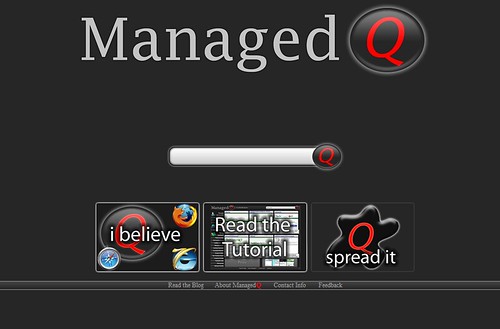
En gros, vous avez six résultats par page. Chaque résultat a un bloc contenant le titre, l'aperçu et la description de telle ou telle page. Mieux encore, ce moteur de recherche trouve les personnes relatives, les lieux relatifs et les "choses" relatives (traduction de "thing" en anglais, corrigez-moi si je me trompe) à une requête.
L'interface est très simple, vous avez même un tutoriel d'une dizaine d'étapes pour comprendre l'utilité de ce moteur de recherche ainsi que des fonctionnalités qu'il propose. D'ailleurs cet exemple montre une requête sur Techcrunch et c'est vraiment avec cet exemple que l'on peut présenter ManagedQ, voyez par vous-même. :)
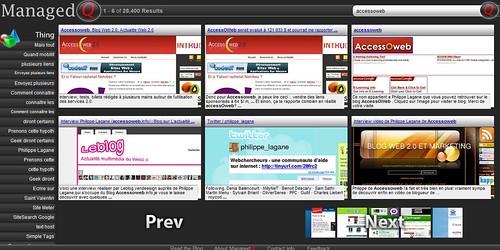
Autre fonctionnalité sympathique : quand on survole une personne, un lieu ou une "chose" dans le menu de gauche, les résultats sont triés. Plus précisement, si le mot que vous survolez est contenu dans cette page, il est surligné (à la manière de CTRL + F dans Firefox ou Opera, par exemple). Sinon il y aura tout simplement marqué "no matches" (aucun résultat).
Mieux encore, si vous souhaitez avoir plus d'informations sur une personne, un lieu ou une chose, cliquez sur le bouton bleu à droite du terme (le bouton avec le "i"), cela lancera alors une recherche sur Ask (qui est ma foi très pertinent pour les biographies tout ça).
Personnellement, j'aime beaucoup mais s'il s'avère que le site ne soit pas complétement compatible avec Opera, ce qui est fort dommage. Pour vous donnner un exemple, je ne vois pas les fameux aperçus des sites, espérons que ça soit corrigé un jour ou l'autre. Trouvez-vous une utilité à ManagedQ ?
Cet article est tiré du site Geekomatic.
Il ne s'agit pas d'un moteur cartographique ni réellement graphique. Il présente des captures d'écran des résultats.
Le nouveau navigateur Chrome de Google propose ce type d'affichage
ManagedQ est ce qu'on pourrait appeler un moteur de recherche graphique, il est basé sur les résultats Google. Moteur de recherche graphique car il présente les résultats d'une requête d'une façon relativement intéressante.
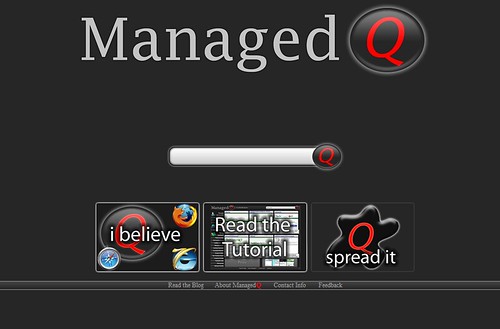
En gros, vous avez six résultats par page. Chaque résultat a un bloc contenant le titre, l'aperçu et la description de telle ou telle page. Mieux encore, ce moteur de recherche trouve les personnes relatives, les lieux relatifs et les "choses" relatives (traduction de "thing" en anglais, corrigez-moi si je me trompe) à une requête.
L'interface est très simple, vous avez même un tutoriel d'une dizaine d'étapes pour comprendre l'utilité de ce moteur de recherche ainsi que des fonctionnalités qu'il propose. D'ailleurs cet exemple montre une requête sur Techcrunch et c'est vraiment avec cet exemple que l'on peut présenter ManagedQ, voyez par vous-même. :)
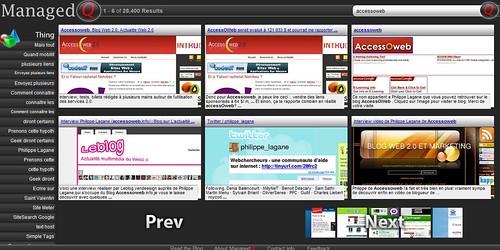
Autre fonctionnalité sympathique : quand on survole une personne, un lieu ou une "chose" dans le menu de gauche, les résultats sont triés. Plus précisement, si le mot que vous survolez est contenu dans cette page, il est surligné (à la manière de CTRL + F dans Firefox ou Opera, par exemple). Sinon il y aura tout simplement marqué "no matches" (aucun résultat).
Mieux encore, si vous souhaitez avoir plus d'informations sur une personne, un lieu ou une chose, cliquez sur le bouton bleu à droite du terme (le bouton avec le "i"), cela lancera alors une recherche sur Ask (qui est ma foi très pertinent pour les biographies tout ça).
Personnellement, j'aime beaucoup mais s'il s'avère que le site ne soit pas complétement compatible avec Opera, ce qui est fort dommage. Pour vous donnner un exemple, je ne vois pas les fameux aperçus des sites, espérons que ça soit corrigé un jour ou l'autre. Trouvez-vous une utilité à ManagedQ ?
Touchgraph
TouchGraph est un moteur cartographique permettant de visualiser des résultats internet sous forme de graphes à partir des résultats de Google.
Cet article est tiré du site WebrankInfo
Description du TouchGraph Google Browser
Voilà un outil qui pourrait bien vous intéresser ! Il s'agit d'un outil graphique permettant de visualiser des sites similaires (selon Google). On peut sauter de site en site, et se rendre compte facilement des communautés de sites, ou des nébuleuses de sites traitant du même sujet. Un must !
Il a été développé par Alex Shapiro, à partir de la version initiale du Google Graph Browser de Christian Langreiter, basé sur l'applet Java Vanilla-Vista.
Afin d'éclairer un peu plus ceux qui débarquent, voici quelques explications...
Navigation de base
Le double-clic sert à naviguer sur le graphe. Chaque double-clic fait un appel à Google pour rechercher les pages liées à celle qui a été sélectionnée. Les résultats sont donc les mêmes que ceux qui peuvent être obtenus directement dans Google avec la commande related:URL.
Chaque double-clic récupère les 10 URL les plus similaires à la première, puis les 10 autres reliées à chacune de ces 10-là. Ainsi, jusqu'à 110 URL peuvent être ajoutées.
En général, après le double-clic, une petite image rouge apparaît, indiquant l'intervalle de résultats qui sont en train d'être récupérés en interrogeant Google.
Cette image rouge reste visible tant qu'il y a une communication vers Google. Pour accélérer ce traitement, vous pouvez double-cliquer sur d'autres nouvaux noeuds en attendant que les premiers résultats arrivent.
Une fois que toutes les réponses sont affichées, un petit C apparait en vert au survol de la souris. Dans ce cas, un double-clic sur le noeud n'aura plus d'influence.
Les boutons de conseil apparaissent lorsque la souris survole un noeud. Ils donnent diverses informations sur le site (titre, URL, description, éventuelle catégorie de DMOZ). Ils sont représentés par un H sur fond bleu.
Employez le champ "Add URL" en haut de la page pour ajouter une nouvelle URL ou pour démarrer sur une nouvelle URL. Une application intéressante de cette fonctionnalité est de trouver un "chemin de similitude" entre deux sites qui au départ n'apparaissent pas comme étant reliés. Puisque tous les noeuds qui sont récupérés par les différentes requêtes sont au maximum distants de 2 "liens de similarité", en ajoutant 2 URL dans ce mini formulaire permet de savoir s'il existe un chemin de 4 liens entre les 2.
Ce formulaire permet également de chercher une URL parmi celles qui sont affichées sur le graphe. Si l'URL est trouvée, le noeud correspondant est automatiquement sélectionné.
Le bouton "Clear" permet de tout effacer et de recommencer.
Le bouton "<- Back" permet de revenir en arrière sur les noeuds sélectionnés. Ceci est particulièrement utile quand, après avoir double-cliqué sur un noeud, celui-ci disparaît du nouveau graphe.
Les ascenseurs permettent de zoomer horizontalement et verticalement. Il est également possible de faire bouger le graphe en le "tirant" avec la souris.
Comprendre le graphe
Quand vous cliquez (clic simple !) sur un noeud, toutes les pages reliées au noeud dans le rayon défini par "Radius" et respectant les contraintes "show singles" et "show first".
Sélectionnez une valeur de rayon dans la liste "Radius" pour déterminer combien de noeuds doivent être affichés autour du noeud courant.
Pour limiter le nombre de résultats, vous pouvez choisir le nombre maximum de résultats pour la recherche des pages similaires dans la liste "Show first".
Pour libérer le graphe de tous les boutons et des ascenseurs, cliquez du bouton droit puis sur "Toggle Controls". C'est utile pour prendre des captures d'écran !
Les autres options sont suffisamment compréhensibles... Vous êtes donc prêts pour aller tester cet outil original : http://www.touchgraph.com/TGGoogleBrowser.html
Cet article est tiré du site WebrankInfo
Description du TouchGraph Google Browser
Voilà un outil qui pourrait bien vous intéresser ! Il s'agit d'un outil graphique permettant de visualiser des sites similaires (selon Google). On peut sauter de site en site, et se rendre compte facilement des communautés de sites, ou des nébuleuses de sites traitant du même sujet. Un must !
Il a été développé par Alex Shapiro, à partir de la version initiale du Google Graph Browser de Christian Langreiter, basé sur l'applet Java Vanilla-Vista.
Afin d'éclairer un peu plus ceux qui débarquent, voici quelques explications...
Navigation de base
Le double-clic sert à naviguer sur le graphe. Chaque double-clic fait un appel à Google pour rechercher les pages liées à celle qui a été sélectionnée. Les résultats sont donc les mêmes que ceux qui peuvent être obtenus directement dans Google avec la commande related:URL.
Chaque double-clic récupère les 10 URL les plus similaires à la première, puis les 10 autres reliées à chacune de ces 10-là. Ainsi, jusqu'à 110 URL peuvent être ajoutées.
En général, après le double-clic, une petite image rouge apparaît, indiquant l'intervalle de résultats qui sont en train d'être récupérés en interrogeant Google.
Cette image rouge reste visible tant qu'il y a une communication vers Google. Pour accélérer ce traitement, vous pouvez double-cliquer sur d'autres nouvaux noeuds en attendant que les premiers résultats arrivent.
Une fois que toutes les réponses sont affichées, un petit C apparait en vert au survol de la souris. Dans ce cas, un double-clic sur le noeud n'aura plus d'influence.
Les boutons de conseil apparaissent lorsque la souris survole un noeud. Ils donnent diverses informations sur le site (titre, URL, description, éventuelle catégorie de DMOZ). Ils sont représentés par un H sur fond bleu.
Employez le champ "Add URL" en haut de la page pour ajouter une nouvelle URL ou pour démarrer sur une nouvelle URL. Une application intéressante de cette fonctionnalité est de trouver un "chemin de similitude" entre deux sites qui au départ n'apparaissent pas comme étant reliés. Puisque tous les noeuds qui sont récupérés par les différentes requêtes sont au maximum distants de 2 "liens de similarité", en ajoutant 2 URL dans ce mini formulaire permet de savoir s'il existe un chemin de 4 liens entre les 2.
Ce formulaire permet également de chercher une URL parmi celles qui sont affichées sur le graphe. Si l'URL est trouvée, le noeud correspondant est automatiquement sélectionné.
Le bouton "Clear" permet de tout effacer et de recommencer.
Le bouton "<- Back" permet de revenir en arrière sur les noeuds sélectionnés. Ceci est particulièrement utile quand, après avoir double-cliqué sur un noeud, celui-ci disparaît du nouveau graphe.
Les ascenseurs permettent de zoomer horizontalement et verticalement. Il est également possible de faire bouger le graphe en le "tirant" avec la souris.
Comprendre le graphe
Quand vous cliquez (clic simple !) sur un noeud, toutes les pages reliées au noeud dans le rayon défini par "Radius" et respectant les contraintes "show singles" et "show first".
Sélectionnez une valeur de rayon dans la liste "Radius" pour déterminer combien de noeuds doivent être affichés autour du noeud courant.
Pour limiter le nombre de résultats, vous pouvez choisir le nombre maximum de résultats pour la recherche des pages similaires dans la liste "Show first".
Pour libérer le graphe de tous les boutons et des ascenseurs, cliquez du bouton droit puis sur "Toggle Controls". C'est utile pour prendre des captures d'écran !
Les autres options sont suffisamment compréhensibles... Vous êtes donc prêts pour aller tester cet outil original : http://www.touchgraph.com/TGGoogleBrowser.html
Webilus, le web en images
KartOO
Métamoteur de recherche cartoraphique. Lancé en avril 2001 par une société française de Clermont-Ferrand, KartOO est un métamoteur qui recherche sur le web mondial ou français. Il présente les résultats sous forme d'une carte reliant entre eux les concepts voisins de votre thématique de recherche. L'affichage s'effectue au choix en Flash ou html (selon la puissance de votre machine et la qualité de votre connexion). Le graphisme de la carte est paramètrable (formes, couleurs, liens). Les résultats sont pertinents, le choix de représentation graphique assez clair. Kartoo recherche simultanément sur les moteurs "majeurs": Google, Voila, AlltheWeb, AltaVista, Exalead, MSN, Nomade, Open Directory, Lycos, Yahoo!, Hotbot, Looksmart, Teoma et Wisenut et sur les moteurs locaux propres à chaque pays...En décembre 2001, une version américaine de Kartoo est disponible. En 2002, l'internationalisation se poursuit avec des versions brésilienne, portugaise, espagnole, anglaise puis allemande en 2003. Fin 2003, KartOO s'est orienté vers la personnalisation et la veille avec des fonctions de personnalisation des résultats, de mémorisation et d'alerte. Un bel outil. KartOO est également l'éditeur des moteurs Ujiko (2004) et TooLeNet (juin 2006).
La carte, effet calmant !

Petite réunion au sein d'une entreprise au management classique. Les réunions s'y déroulent sans animation particulière. L'animateur est là plus pour parler, présenter que dynamiser, animer. On y demande l'avis par un tour de table plus ou moins respecté où chacun monopolise la parole 5 bonnes minutes (pour une fois qu'il l'a) en essayant de ne pas être interrompu. Certains s'essayent parfois à des présentations avec des supports. Une certaine pression règne à chaque prise de parole pour savoir si on a bien parlé, si on a été compris !
Aller plus loin avec ses idées
J'ai beaucoup d'idées mais comment démarrer pour les organiser, aller le plus loin possible dans ma réflexion puis les rédiger. La peur de la page blanche se mélange à la peur de mal écrire, de ne pas être comprise. De plus, écrire dans une autre langue que ma langue maternelle me paralyse. Alors, je cartographie. Je fais une carte à la main au brouillon pour jeter les idées principales. Grâce à la cartographie d'information, j'ai enfin trouvé le moyen de me rassurer pour communiquer à nouveau avec facilité comme si je m'exprimais dans ma langue maternelle. Sans carte, je ne trouve pas le fil de mes idées. Avec la carte, plusieurs fils apparaissent. Je peux éclater une idée en mini-idées, petites idées, sous-idées. C'est plus facile de démarrer. Mettre une idée au milieu de la page pour démarrer, c'est déjà surmonter l'angoisse de la page blanche et très vite je m'échappe du fil grammatical qui m'attache à un mode de pensée linéaire qui m'enferme dans une seule logique. La page blanche est un faux miroir de ce qui se passe dans ma tête. En fait, dans ma tête, ça tourne à fond ! La carte me semble être un miroir plus vrai qui m'aide à déposer mes idées rapidement, presqu'au rythme de mon cerveau :-). Les idées s'éclatent dans l'espace, s'organisent. Je regagne en motivation dans l'espace, libérée de la grammaire qui me bloquait. Plus surprenant, la carte m'aide à rédiger, à passer en mode linéaire, à mettre la grammaire nécessaire -non pour penser - mais pour communiquer. Organiser ses idées est un processus différent de rédiger ses idées. Différent mais finalement complémentaire. Je dirai même nécessairement complémentaire car nous gagnons en qualité de réflexion et de communication.
Société de l'information ou de la connaissance
Le concept de société de l'information désigne une société dans laquelle se généralisent la diffusion et l'usage des informations. Elle s'appuie sur des technologies de l'information et de la communication. Mais n'oublions pas qu'une information n'est pas une connaissance. Malheureusement, cette confusion est largement répandue donnant l'illusion qu'être informé, c'est connaitre. Utiliser un logiciel pour faire de la veille d'informer est certes utile mais ne remplacera jamais l'interprétation humaine. N'oublions pas que c'est l'homme qui paramètre le logiciel !
Le concept de société de la connaissance met plus largement l'accent, non pas sur les flux d'information et les réseaux qui les supportent, mais sur le savoir, la créativité, l'innovation, la connaissance. La vision est donc plus humaine même si cette société de la connaissance est portée par un développement technique. La connaissance nécessite du temps pour digérer, trier et accrocher les nouvelles connaissances au anciennes .Et pour ce travail, rien de plus rapide qu'une carte d'information (mindmap ou conceptmap par exemple) pour structurer des informations et leur donner du sens !
Le concept de société de la connaissance met plus largement l'accent, non pas sur les flux d'information et les réseaux qui les supportent, mais sur le savoir, la créativité, l'innovation, la connaissance. La vision est donc plus humaine même si cette société de la connaissance est portée par un développement technique. La connaissance nécessite du temps pour digérer, trier et accrocher les nouvelles connaissances au anciennes .Et pour ce travail, rien de plus rapide qu'une carte d'information (mindmap ou conceptmap par exemple) pour structurer des informations et leur donner du sens !



